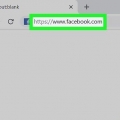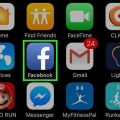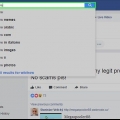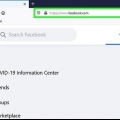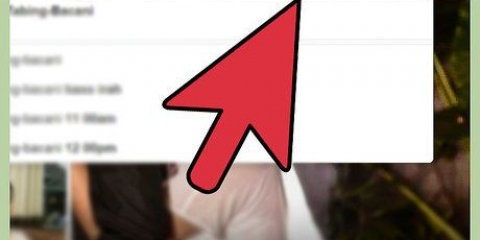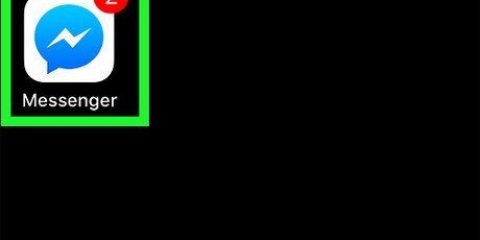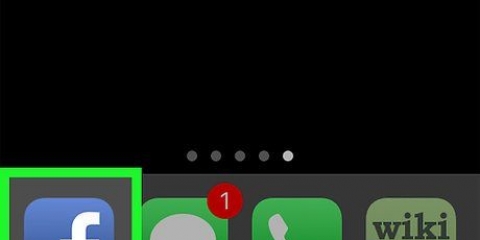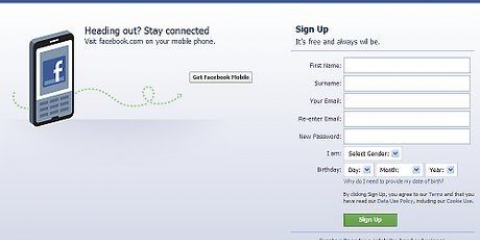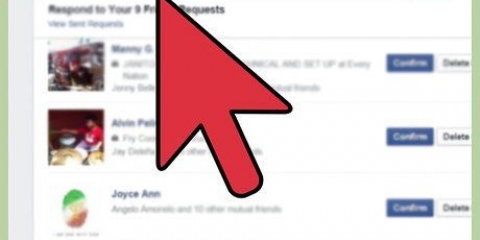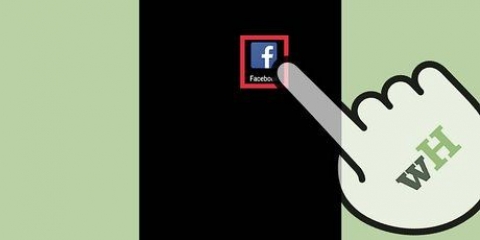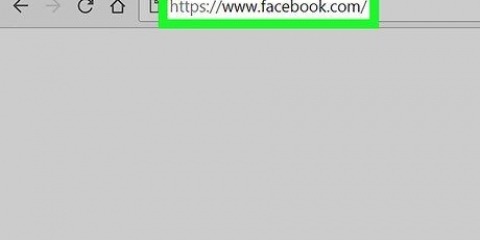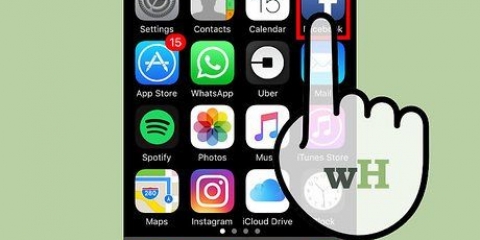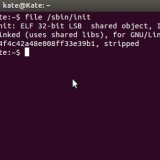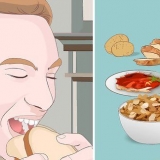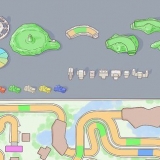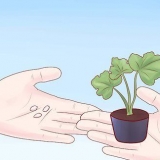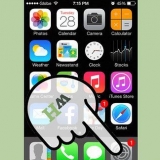Introducer venner på facebook
Indhold
At forbinde to afbrudte venner på Facebook er lidt mere kompliceret nu, hvor funktionen `Foreslå venner` er væk. Denne vejledning vil lære dig nogle nemme måder at hjælpe to af dine Facebook-kontakter med at forbinde, når du bruger en computer, telefon eller tablet.
Trin
Metode1 af 4:Send et profillink på en telefon eller tablet

1. Åbn Facebook på din telefon eller tablet. Det er det blå ikon med en hvid "f" i det. Du kan normalt finde det på startskærmen. Hvis du bruger en Android, skal du muligvis åbne den fra appskuffen.

2. Åbn en af de to venners profiler. Du kan søge efter din ven ved at trykke på forstørrelsesglasikonet i øverste højre hjørne af skærmen.

3. Tryk på det blå og hvide ven-ikon. Ikonet repræsenterer silhuetten af en persons hoved og skuldre og vises til højre for knappen `Besked`.

4. Trykke påKopier link. Det er under overskriften "(navn)`s profillink" i midten af menuen. Dette vil kopiere profillinket til dit udklipsholder.
Det kan være nødvendigt Okay tryk for at fortsætte.

5. Gå til den anden persons profil. Nu hvor du har kopieret linket, kan du sende det til den anden part i en ny Facebook-besked.
Hvis du vil sende profillinket i en e-mail eller en anden beskedapp, kan du indsætte den kopierede URL i den besked ved at trykke længe på indtastningsområdet og At holde at vælge.

6. Tryk på den blå knapBesked. Det er under personens navn øverst på deres profil. Dette åbner en ny besked i Messenger-appen.
Hvis du ikke har Messenger-appen installeret, skal du følge instruktionerne på skærmen for at installere den nu. Du skal bruge den til at sende Facebook-beskeder på din telefon eller tablet.

7. Tryk og hold på skriveområdet nederst i beskeden. En menu vises.

8. Trykke påAt holde i menuen. Dette vil indsætte personens profillink i beskeden.

9. Tryk på knappen Send. Send-knappen kan ligne et papirflyikon eller en pil, afhængigt af platformen og versionen. Efter beskeden er sendt, vises den som et klikbart link i samtalen. Din ven kan derefter trykke på linket for at åbne profilen og derefter Tilføj ven tryk for at sende venneanmodning.
Metode 2 af 4: Afsendelse af et profillink på en computer

1. Åbenhttps://www.facebook.com i en webbrowser. En af de nemmeste måder at hjælpe en Facebook-ven med at komme i kontakt med en anden er at sende et link til den andens profil. Når du har kopieret profillinket, kan du indsætte det i et nyt opslag (på Facebook eller i din foretrukne besked- eller e-mail-app).
- Hvis du ikke allerede er logget ind på Facebook, skal du gøre det nu.

2. Åbn en af de to venners profiler. Du kan bruge søgefeltet øverst på skærmen til at søge.

3. Vælg webadressen. Den fulde adresse på den åbne profil vises øverst i din browser. Det skal se sådan ud facebook.dk/wikiHow.
Du kan normalt vælge hele adressen på én gang ved at klikke på adresselinjen. Hvis det ikke virker, skal du klikke én gang på adresselinjen og trykke på Ctrl+-en (PC) eller ⌘ cmd+-en.

4. Klik påCtrl+C (PC) eller ⌘ cmd+C (Mac). Dette vil kopiere profillinket til dit udklipsholder.

5. Gå til den anden persons profil. Nu hvor du har kopieret linket, kan du sende det til den anden person i en ny Facebook-besked.
Hvis du vil sende profillinket i en e-mail eller en anden beskedapp, kan du indsætte den kopierede URL i den besked ved at højreklikke på indtastningsområdet og vælge "Indsæt".

6. tryk på knappenBesked. Det er i rækken af knapper til højre for personens navn, som vises på forsidebilledet. Dette åbner en ny besked til din ven i nederste højre hjørne af siden.

7. Højreklik på indtastningsområdet og vælgAt holde. Indtastningsområdet er feltet, hvor der står `Skriv en besked` nederst i beskeden. Den kopierede URL vises i indtastningsområdet.

8. Trykke↵ Indtast eller ⏎ Retur til forsendelse. Dette sender et klikbart link til modtageren. Modtageren kan nu klikke på det link og se personens profil.
Hvis modtageren ønsker at tilføje personen efter at have set deres profil, kan de gøre det ved at klikke til højre for personens navn Tilføj ven.
Metode 3 af 4: Send en gruppebesked på en telefon eller tablet

1. Åbn Facebook Messenger på din telefon eller tablet. Facebook Messenger-appen har et blåt og hvidt chatbobleikon med et lyn i. Du kan finde den på startskærmen eller i appskuffen.
- Hvis du ikke har Facebook Messenger, skal du installere det fra App Store (iPhone/iPad) eller Play Store (Android).

2. Tryk på ikonet Ny besked. Det ligner en blyant (og et ark papir, hvis du bruger en iPhone eller iPad), og det vises i øverste højre hjørne af Messenger.

3. Vælg de to venner, du vil forbinde. Du kan rulle ned og trykke på begge venner på listen eller søge efter dine venner ved at bruge `Søg`-linjen øverst på skærmen. Sørg for, at du kun har valgt de to venner, du vil forbinde. Dette vil tilføje begge venner til feltet `Til` øverst i beskeden.

4. Skriv en besked for at introducere dem. Tryk på det tomme skriveområde nederst i meddelelsen for at begynde at skrive.
Du kan sige noget som: "Jeg sender dig en besked for at forbinde jer to!" hvis du vil.

5. Tryk på knappen Send. Indsend-knappen kan vises som et papirflyikon eller en pil, afhængigt af den platform, du bruger, og versionen. Opret en gruppebesked. Alle beskeder, du (eller dine to venner) skriver som svar, vil blive leveret til alle medlemmer af gruppen.

6. Forlad samtalen (valgfrit). Hvis du ikke ønsker at være en del af samtalen mellem dine to venner, kan du fjerne dig selv. Tryk på navnene på de personer, du taler med øverst i chatten, og vælg forlade chatten (iPhone/iPad) eller Forlad gruppe (Android).
Metode 4 af 4: Afsendelse af en gruppebesked på en computer

1. Åbenhttps://www.facebook.com i en webbrowser. En af de nemmeste måder at forbinde en Facebook-ven med en anden er at sende et link til den andens profil. Når du har kopieret profillinket, kan du indsætte det i et nyt opslag (på Facebook eller i din foretrukne besked- eller e-mail-app).
- Hvis du ikke allerede er logget ind på Facebook, skal du gøre det nu.

2. Klik på Messenger-ikonet. Dette er chatboblen med et lyn i toppen af siden (i den blå bjælke). En menu vises.

3. Klik påNy besked. Dette er placeret i øverste højre hjørne af menuen.

4. Tilføj begge venner til feltet `Til`. For at gøre dette skal du begynde at skrive navnet på en af dine venner. Mens du skriver, vises en liste over søgeresultater. Klik på den rigtige ven, så snart du ser den i resultaterne, og gør det samme for den anden ven.

5. Skriv en besked for at introducere dem. Tryk på det tomme skriveområde nederst i meddelelsen for at begynde at skrive.
Du kan sige noget som: "Jeg sender dig en besked for at forbinde jer to!" hvis du vil.

6. Trykke↵ Indtast eller ⏎ Vend tilbage for at sende beskeden. Opret en gruppebesked. Alle beskeder, du (eller dine to venner) skriver som svar, vil blive leveret til alle medlemmer af gruppen.

7. Forlad samtalen (valgfrit). Hvis du ikke ønsker at være en del af samtalen mellem dine to venner, kan du fjerne dig selv. Klik på tandhjulsikonet i øverste højre hjørne af beskeden, vælg Forlad gruppe og vælg derefter Forlad samtale..
Artikler om emnet "Introducer venner på facebook"
Оцените, пожалуйста статью
Populær